Support - Vilkas Now
Letar du efter support för Vilkas Suite?
Vilkas Suite supportSpråken i butiken
Beroende på vilken butiksnivå du använder, kan du ha flera olika språk i butiken.
Du kan ha flera olika språk i din butik – t.ex. för kunder från andra länder. Din butik ser automatiskt vilket språk besökarna använder i sina webbläsare och visar då rätt språk om det språket finns tillgänligt i din butik. Besökare kan också i sidoften av butiken välja vilket språk de vill använda.
För att erbjuda din butik på fler än ett språk följer du dessa steg:
- Ställ in vilka språk som ska finnas i butiken.
- Redigera innehållet i din butik (så som startsidan och innehållssidor) för alla språken.
- Lägg in de andra texterna i butikens administration, så som produktbeskrivningar och namn på leveranssätt.
- Om du vill sälja till kunder i andra länder, lägg då till de länderna. För mer information, läs Länder.
Kontrollera alltid att du lägger till all nödvändig text för alla språk. Annars saknas texten i butiken.
Hur man ställer in vilka språk som ska finnas i butiken
1. I butiksadministrationens huvudmeny väljer du Inställningar och sedan Internationalisering.
2. I listan under fliken Språk kan du se vilka språk som redan finns i butiken. Välj + Lägg till.
3. Välj språket som du vill lägga till.
4. Välj Lägg till.
Språket finns nu tillgängligt för dina kunder. Nu måste du lägga till alla texter för det nya språket i butiken. Om du inte vill att kunderna ska kunna välja det nya språket än, så kan du också ändra det till "inte synligt" genom att markera språket och välja "Synlighet > Sätt till inte synlig" i menyn högst upp. Kom då ihåg att ändra tillbaka detta när du redigerat innehållet och lagt till texterna för språket.
Hur man redigerar innehållet på sidorna i butiken
Öppna redigeraren genom att klicka på Innehåll i butiksadministrationens huvudmeny.
Längst ner i redigeraren visas vilket språk som valts. Klicka på språket för att välja det språk som du vill redigera. För mer information om hur man redigerar innehåll, läs Redigera innehållet på en sida.

Om du lägger till en ny innehållssida, så läggs den bara till för det valda språket.
Ett exempel: Språket "Svenska" är valt i redigeraren. Du lägger till en ny innehållssida. Den nya sidan finns bara tillgänglig i den svenska versionen av butiken. Den finns inte i de andra versionerna av din butik, t.ex. den engelska.
Om du lägger till ett nytt innehållselement på sidan, så läggs det bara till för det språket som är valt.
Ett exempel: Språket "Svenska" är valt i redigeraren. Du lägger till en ny bild på butikens startsida. Bilden läggs bara till på den svenska versionen av startsidan. Den visas inte på t.ex. den engelska versionen av startsidan. På detta sätt kan du visa olika innehåll för olika språk. Du kan t.ex. lägga till ett bildspel på den svenska sidan med produkter som bara är populära på den svenska marknaden.
Kategorisidor skapas alltid för alla språk i butiken. Om du lägger till en kategorisida så finns den tillgänglig för alla språkversioner i din butik.
Juridiksidorna är alltid tillgänliga för alla språkversioner.
Hur man lägger till andra texter för flera språk
I butikens administration behöver du lägga till texterna för alla språk, t.ex. för dessa element:
- Produkter (produktnamn, beskrivning, sökord och attribut)
- Kategorinamn
- Produkttyper (namn på produkttyperna, attribut och värden)
- Kuponger
- Allmänna inställningar
- Leveranssätt
- Betalsätt
För att lägga till en text, gå till den sidan du vill lägga till texten för i administrationen – till exempel, Inställningar >> Allmänt.
När det finns texter som kan översättas till flera språk så visas det alltid en ruta högst upp på sidan. Där kan du välja vilket språk du vill redigera genom att klicka på jordgloben. Välj språket du vill ändra, lägg till texten och spara dina ändringar.
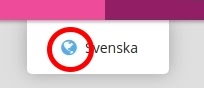
För fält där du behöver översätta en text visas en lite jordglob ovanför fältet:

Om en text helt saknar översättning för något språk så visas en varningssymbol brevid jordgloben:

Några texter, så som produktnamn eller kategorinamn kopieras automatiskt över från standardspråket. Du kan fortfarande redigera dem.